Hogyan lehet megszabadulni a Snapchat frissítésétől Androidon
A Snapchat(Snapchat) ma az egyik legnépszerűbb közösségi média platform. A szórakoztató szűrőiről híres(Famous) ez a fantasztikus alkalmazás lehetővé teszi, hogy mindennapi élete pillanatait ossza meg családjával és barátaival. A Snapchat(Snapchat) folyamatosan frissíti az alkalmazást, hogy javítsa a felhasználói élményt. Néha az új frissítések sok hibát vagy hibával járnak. A felhasználók általában arról panaszkodnak, hogy az új frissítés nem a várt módon reagál, és csalódottak lesznek. Ha még nem kapta meg a frissítést a Snapchaten(Snapchat) , tekintse magát szerencsésnek. Ha azonban már frissítette a Snapchatet(Snapchat)a legújabb verzióra, és nem elégedett, a megfelelő oldalra érkezett. Hasznos útmutatót hoztunk Önnek, amely segít megoldani a „ hogyan lehet megszabadulni a Snapchat Update(how to get rid of Snapchat Update) -től ” kapcsolatos kérdéseit.

Hogyan lehet megszabadulni(Rid) a Snapchat(Snapchat Update) frissítésétől Androidon(Android)
Miért érdemes megszabadulni a Snapchat frissítésétől?(Why should you get rid of a Snapchat update?)
Bár a Snapchat frissítéseket kíván végrehajtani az alkalmazás elrendezésének megváltoztatása vagy a felhasználói felület javítása érdekében; nem minden frissítés hozza meg a kívánt eredményt. Előfordulhat, hogy a frissítések eltávolítanak egy létfontosságú funkciót, ami problémákba ütközhet az alkalmazás használata közben. Ezenkívül előfordulhat, hogy nem értékeli a fejlesztők által bevezetett kísérleti funkciókat. Ezért tudnia kell, hogyan kell visszafordítani a Snapchat frissítést(how to reverse a Snapchat Update) .
Hogyan lehet eltávolítani a Snapchat frissítést az Android készülékekről?(How to remove Snapchat Update from Android devices?)
Ha nemrég frissítette a Snapchat -et, és vissza szeretné állítani az előző verziót, kövesse az alábbi utasításokat lépésről lépésre:
1. lépés: Biztonsági másolat létrehozása(Step 1: Creating a Backup)
Mindenekelőtt(First) biztonsági másolatot kell készítenie a fiókjába mentett pillanatfelvételekről. A Snapchat „ (Snapchat)Emlékek(Memories) ” részében ellenőrizheti, hogy fiókjában vannak-e nem mentett pillanatfelvételek . Ezt úgy teheti meg, hogy felfelé húz Snapchat(Snapchat) - fiókja „ Kezdőképernyőjén(Home screen) ” . A függőben lévő pillanatokat egy szimbólum jelzi a jobb felső sarokban.
Megjegyzés:(Note:) Wi-Fi hálózathoz való csatlakozáskor tanácsos biztonsági másolatot készíteni.
2. lépés: Az alkalmazás eltávolítása(Step 2: Uninstalling the app)
Igen, el kell távolítania a Snapchat telepített verzióját okostelefonjáról.
Ne aggódj; nem veszít el semmilyen, a fiókjában közzétett tartalom. A Snapchat előző verziójának okostelefonjára való letöltéséhez el kell távolítania a jelenlegi verziót.(You need to uninstall the current version to download the previous version of Snapchat on your smartphone.)
A Snapchat(Snapchat) eltávolításához hosszan meg kell nyomnia a „ Snapchat ” ikont az alkalmazástálcán, majd érintse meg az „ Eltávolítás(Uninstall) ” lehetőséget, hogy megszabaduljon a Snapchat frissítésétől(Snapchat Update) .
3. lépés: Az automatikus frissítés kikapcsolása a Google Play Áruházban(Step 3: Turning off Automatic Update on Google Play Store )
Egy korábbi verzió telepítése előtt meg kell győződnie arról, hogy a Play Áruház(Play Store) nem frissíti automatikusan alkalmazásait. Letilthatja a Play Áruház automatikus frissítési funkcióját a megadott lépések követésével, hogy megszabaduljon a Snapchat frissítésektől:(You can disable the auto-update feature of Play Store by following the given steps to get rid of Snapchat updates:)
1. Indítsa el a „ Google Play Áruházat(Google Play Store) ”, és érintse meg a „ Profilkép(Profile Picture) ” vagy a „ háromkötőjeles(three-dash) ” menüt a keresősáv mellett.

2. Most érintse meg a „ Beállítások(Settings) ” elemet az elérhető opciók listájából.

3. További opciók eléréséhez érintse meg az „ Általános(General) ” opciót.

4. Itt érintse meg az „ Alkalmazások automatikus frissítése(Auto-update apps) ” lehetőséget, majd válassza a „ Ne frissítse automatikusan az alkalmazásokat(Don’t auto-update apps) ” lehetőséget. Ezzel megakadályozza, hogy a Google Play Áruház(Google Play Store) automatikusan frissítse alkalmazásait, ha Wi-Fi-kapcsolathoz csatlakozik.
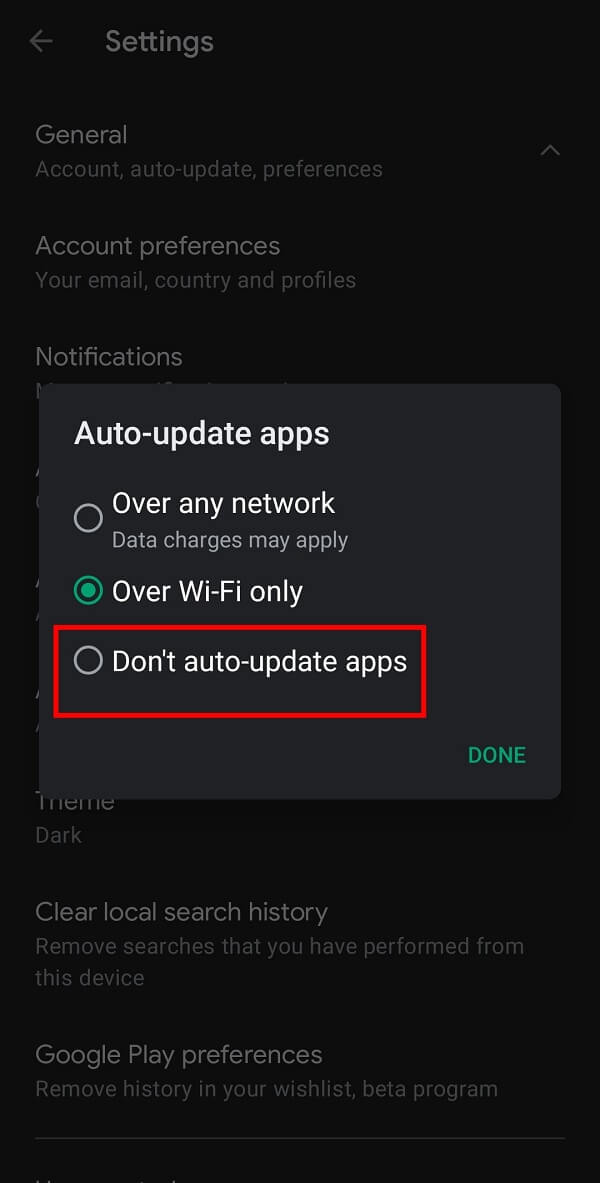
Olvassa el még: (Also Read:) 9 módszer a Snapchat csatlakozási hibájának javítására(9 Ways To Fix Snapchat Connection Error)
4. lépés: A Snapchat előző verziójának telepítése(Step 4: Installing the Previous Version of Snapchat )
Bármely okostelefonra telepített alkalmazás korábbi verzióját telepítheti, ha letölti a telepíteni kívánt alkalmazás APK -ját ( Android Application Package ). Mindössze annyit kell tennie, hogy emlékezzen a keresett „ verzió nevére ”. (name of the version)Bár különböző webhelyek állnak rendelkezésre az APK -fájlok megtalálásához az interneten, ezeket a fájlokat csak megbízható forrásból kell letöltenie, például az APKMirror vagy az APKPure .
A Snapchat(Snapchat) korábbi verzióját a megadott lépések végrehajtásával telepítheti :
1. Böngésszen az APKMirror hivatalos hivatkozásán,(official link of APKMirror) és érintse meg a „ keresősávot(search bar) ” az oldal tetején.
2. Írja be a „ Snapchat ” szót a keresőmezőbe, és érintse meg a „ Mehet(Go) ” gombot a billentyűzeten.

3. Megjelenik egy lista a Snapchat összes elérhető verziójáról az okostelefonon. Ha tudja a visszahozni kívánt verzió nevét, érintse meg az előtte lévő „ Letöltés ikont(Download icon) ”. Ellenkező esetben válasszon egy verziót az előző hét oldalairól.(select a version from the previous week’s pages.)

4. Kövesse a fenti lépéseket, és „ engedélyezze(Permit) ” okostelefonjának harmadik féltől származó(third-party sources) alkalmazások telepítését a Snapchat előző verziójának telepítéséhez .
Hogyan készíthet biztonsági másolatot a jelenlegi Snapchat verzióról?(How can you make a Backup of the current Snapchat version?)
Ha attól tart, hogy elveszíti az alapvető funkciókat, és tönkreteszi a Snapchat -élményt a jövőbeli frissítésekkel, fontolja meg biztonsági másolat készítését a Snapchat jelenlegi verziójáról . Ehhez kövesse az alábbi lépéseket:
1. Telepítse az „ Alkalmazások biztonsági mentése és visszaállítása(Apps Backup and Restore) ” alkalmazást a „ Google Play Áruházból(Google Play Store) ”.
2. Nyissa meg ezt az alkalmazást, és válassza ki a „ Snapchat ” lehetőséget az okostelefonra telepített alkalmazások listájából.
3. Érintse meg a „ BIZTONSÁGI MENTÉS(BACKUP) ” gombot az alsó menüben.

Olvassa el még: A (Also Read:) Snapchat nem működő értesítéseinek javítása(Fix Snapchat Notifications Not Working)
A Snapchat biztonsági másolatának telepítése(Installing the Backup version of Snapchat )
Most, hogy biztonsági másolatot készített az előző Snapchat verziójáról, a következő lépésekkel telepítheti azt:
1. Nyissa meg az „ Alkalmazások biztonsági mentése és visszaállítása(Apps Backup and Restore) ” elemet, és érintse meg az „ ARCHIVÁLT(ARCHIVED) ” opciót a képernyő tetején.

2. Válassza ki a telepíteni kívánt „ Snapchat verziót ”. (Snapchat version)Érintse meg a „ VISSZAÁLLÍTÁS(RESTORE) ” gombot az alsó menüsorban.

Ez az! Reméljük(Hope) , hogy a fenti lépések segítettek megszabadulni a Snapchat frissítésétől.
Gyakran Ismételt Kérdések (GYIK)(Frequently Asked Questions (FAQs))
Q1. Miért nincs meg az új Snapchat frissítés?(Q1. How come I don’t have the new Snapchat update?)
Letilthatta volna a Google Play Áruház „ (Google Play Store)Automatikus frissítés(Automatic update) ” funkcióját . Ellenkező esetben(Otherwise) előfordulhat, hogy várnia kell, hogy megkapja a legújabb frissítéseket okostelefonján.
Q2. Miért szabadulna meg a Snapchat frissítésétől?(Q2. Why get rid of a Snapchat update?)
Eltávolíthatja a Snapchat frissítést, ha nem elégedett az új verzióval, vagy ha az nem a várt módon működik. Ezenkívül előfordulhat, hogy elveszít néhány különleges funkciót, amelyeket szeret a jelenlegi verzióban.
Q3. El tudod távolítani a Snapchat frissítéseket?(Q3. Can you uninstall Snapchat updates?)
Igen(Yes) , eltávolíthatja a Snapchat frissítést, ha felkeresi a Play Áruházat(Store) , és kiválasztja a „ Ne frissítse automatikusan az alkalmazásokat(Don’t auto-update apps) ” lehetőséget a beállítások menüben a megadott lehetőségek közül.
Q4. Hogyan lehet megszabadulni a Snapchat frissítéstől iPhone-on és iPaden?(Q4. How to get rid of Snapchat Update on iPhone and iPad?)
Nincs lehetőség a Snapchat frissítés eltávolítására iPhone-on és iPaden. Érdemes azonban elolvasnia a felhasználói véleményeket, mielőtt telepíti az alkalmazás frissített verzióját iOS-eszközére. Ez segít eldönteni, hogy frissít-e egy alkalmazás új verziójára vagy sem.
Ajánlott:(Recommended:)
- Hogyan lehet megszabadulni a legjobb barátoktól a Snapchaten(How to Get Rid of Best Friends on Snapchat)
- Honnan lehet tudni, hogy valaki online van a Snapchaten?(How to Know if Someone Is Online on Snapchat?)
- Nem sikerült tagok hozzáadása a GroupMe szolgáltatásban javítani(Fix Failed to Add Members Issue on GroupMe)
- Hogyan tekintheti meg a bejegyzéseket a Facebook hírfolyamán a legújabb sorrendben(How to View Posts on Facebook News Feed in Most Recent order)
Reméljük, hogy ez az útmutató hasznos volt, és sikerült megszabadulnia a Snapchat frissítésétől(get rid of Snapchat Update) . Nagyra értékelnénk, ha megosztaná értékes visszajelzését a megjegyzés rovatban.
Related posts
Hogyan lehet megszabadulni a legjobb barátoktól a Snapchaten
3 módszer a Google Play Áruház frissítésére [Kényszerített frissítés]
Hogyan engedélyezhető a kamera hozzáférése a Snapchatben
Hogyan lehet megtudni valakinek a születésnapját a Snapchaten
Az összes Android-alkalmazás automatikus frissítése egyszerre
A Bitmoji szelfi megváltoztatása a Snapchatben
Hogyan helyezhet el Snapchat szűrőket a Camera Roll képeire
GPS-hely meghamisítása Androidon
A GPS pontosságának javítása Androidon
9 módszer a Snapchat csatlakozási hibájának javítására
Hely megcímkézése a Snapchatben (2022)
Keressen valakit a Snapchatben felhasználónév vagy szám nélkül
A nem működő Snapchat kamera javítása (fekete képernyő probléma)
Android vagy iPhone képernyőjének tükrözése a Chromecastra
Az Android kézi frissítése a legújabb verzióra
A kék fényszűrő aktiválása Androidon
A mentett WiFi jelszavak megtekintése Windows, macOS, iOS és Android rendszeren
Hogyan növelheti gyorsan Snapchat pontszámát
Hogyan lehet visszaállítani a törölt alkalmazásikonokat Androidon
Hogyan változtassuk meg a Pokémon Go nevet az új frissítés után
